"내 Google 연락처 목록에서 누락된 '삼성' 연락처가 많은 것 같습니다(Google 동기화도 켜져 있음에도 불구하고). 두 연락처를 병합하고 자동 동기화할 수 있는 방법이 있나요?"
- 레딧에서
만약 당신이 Reddit에서 이 사람과 같은 상황을 느끼고 있다면, 긴장하지 마세요. 삼성 휴대폰의 연락처를 Google 계정에 저장하는 방법은 많은 삼성 사용자가 직면하는 일반적인 문제입니다. 이렇게 하면 연락처 백업이 보장되고 여러 장치에서 편리하게 사용할 수 있습니다. 이 기사에서는 삼성 연락처를 Google과 쉽게 동기화하는 데 도움이 되는 몇 가지 효과적인 방법을 소개합니다.

삼성 휴대폰에 내장된 연락처 앱을 사용하여 삼성 계정에서 Google로 연락처를 이동하는 것이 우리가 생각할 수 있는 가장 간단한 방법입니다. 연락처 앱에서 삼성 계정의 연락처를 Google 계정으로 전송하는 방법을 알아보려면 다음 단계를 따르세요.
1단계. 먼저 삼성 휴대폰에서 연락처 앱을 엽니다.
2단계. 인터페이스에서 "메뉴" 아이콘을 누르고 "연락처 관리"를 선택합니다.
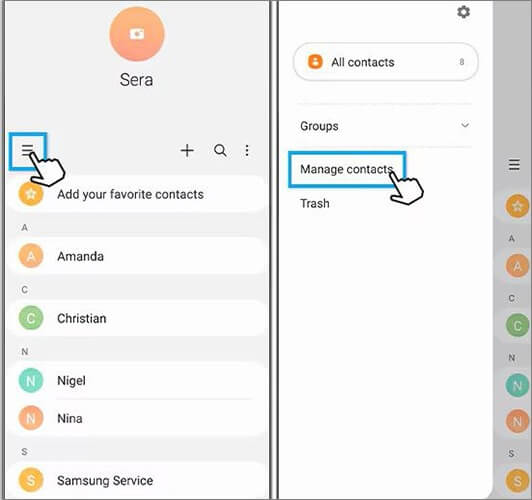
3단계. 메뉴에서 "연락처 동기화"를 선택합니다. 그런 다음 스위치를 눌러 Google 계정을 활성화하고 하단의 "동기화"를 눌러 삼성 연락처를 Google에 동기화하세요.
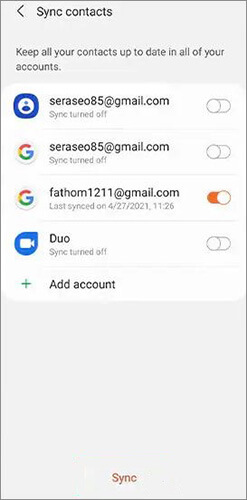
더 읽어보기: 삼성 휴대폰의 연락처가 사라졌나요 ? 걱정하지 마십시오. 이 기사가 이러한 항목을 쉽게 찾는 데 도움이 될 것입니다.
삼성 계정의 연락처를 Google 계정으로 복사하는 방법은 무엇입니까? 파일 전송을 선호하는 경우 휴대폰의 연락처를 VCF(vCard) 파일로 내보낸 다음 Google 계정으로 가져올 수 있습니다. 구체적인 단계는 다음과 같습니다.
1단계. 먼저 삼성 연락처를 내보내야 합니다. 삼성 휴대폰에서 연락처 앱을 실행하고 앱 내 설정으로 이동하세요.
2단계. "연락처 가져오기/내보내기"를 클릭한 다음 ".vcf 파일로 내보내기"를 선택합니다. 파일은 삼성 장치에 저장됩니다.

3단계. 이제 삼성 휴대폰에 Google Drive를 설치하고 실행해 보세요. 최근에 내보낸 연락처 파일을 가져오려면 "+" 아이콘을 클릭하고 "업로드" 옵션을 선택하세요. 이런 식으로 삼성 연락처가 Google에 성공적으로 동기화되었습니다.
Google 연락처는 여러 계정 관리 및 기기 간 동기화를 지원하는 연락처 관리 앱으로, 삼성 연락처를 Google에 동기화하는 또 다른 옵션을 제공합니다. 이를 수행하는 단계는 다음과 같습니다.
1단계. 삼성 휴대전화에 Google 주소록 앱을 다운로드하여 설치합니다.
2단계. 앱을 열고 Google 계정에 로그인하여 모바일 연락처에 액세스할 수 있도록 허용하세요. 앱이 자동으로 연락처를 동기화합니다.
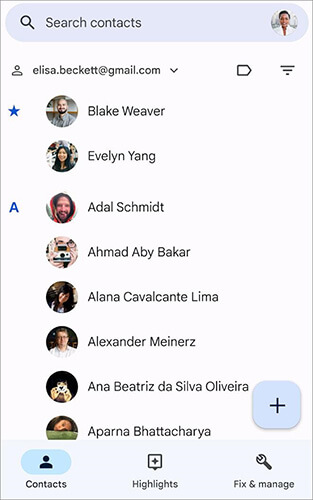
물론 "설정">"가져오기"를 선택하여 VCF 파일을 수동으로 가져올 수도 있습니다.
좋아할 만한 것: 삼성 휴대폰에서 삭제된 연락처를 복구 하고 싶으십니까? 이 경우 이 가이드가 필요합니다.
타사 앱을 사용하여 삼성 연락처를 Google과 동기화하도록 선택할 수도 있습니다. 그러나 타사 앱을 사용할 때는 보안을 고려해야 합니다. 시중에는 그러한 앱이 많이 있습니다. 여기서는 Google Play 스토어의 Simple Contacts를 예로 들어 보겠습니다.
1단계. 삼성 휴대폰에서 Simple Contacts를 다운로드하여 설치하고 엽니다. 이 시점에서 현재 장치에 이미 저장된 연락처 목록이 표시됩니다.
2단계. Simple Contacts 앱에서 "메뉴" 아이콘(가로선 3개)을 클릭하여 앱 설정으로 들어갑니다.
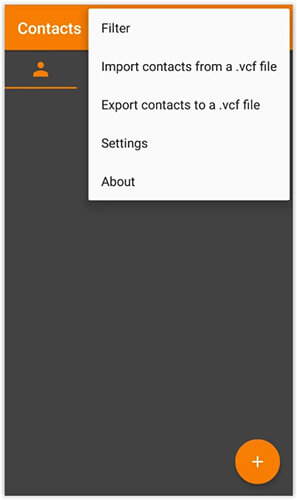
3단계. 설정 메뉴에서 "백업/복원" 옵션을 클릭합니다. 백업/복구 옵션에서 "Google 드라이브에 연락처 백업"을 선택하세요.
4단계. 필요한 경우 Google 계정에 로그인하여 Simple Contacts에 Google Drive에 액세스할 수 있는 권한을 부여하세요. 화면의 지시에 따라 백업 프로세스를 시작합니다. 백업이 완료되면 삼성 휴대폰 연락처가 Google 계정에 동기화됩니다.
메뉴 표시줄에서 ".vcf 파일로 연락처 내보내기"를 직접 선택한 다음 파트 2의 방법에 따라 가져올 수도 있습니다.
1. 삼성 휴대폰 연락처가 Google에 동기화되지 않는 이유는 무엇입니까?
연락처 동기화를 활성화하지 않았거나 Google 계정에 문제가 있기 때문일 수 있습니다. 설정을 확인하고 올바른 계정에 로그인했는지 확인하세요.
2. 휴대폰의 연락처 정보를 변경하면 해당 변경 사항이 Google에 동기화되나요?
예, 연락처 동기화 기능을 활성화하면 연락처에 대한 모든 변경 사항이 자동으로 Google 계정에 동기화됩니다.
3. 휴대폰을 바꾸면 Google 연락처가 사라지나요?
아니요. 동일한 Google 계정으로 새 휴대전화에 로그인하고 연락처 동기화를 활성화하면 연락처가 새 휴대전화에 자동으로 표시됩니다.
Google 계정을 사용하고 싶지 않지만 삼성 휴대폰의 연락처를 컴퓨터에 동기화하고 싶다면 Coolmuster Android Assistant 이를 쉽게 도와줄 수 있습니다. 이는 삼성 휴대폰과 컴퓨터 간에 연락처(사진, 비디오, 메시지, 앱 등과 함께)를 쉽게 전송할 수 있는 전문 Android 데이터 관리 도구입니다. 삼성 휴대폰과 컴퓨터 간에 연락처를 전송할 수 있을 뿐만 아니라 컴퓨터에서 연락처를 직접 추가하거나 삭제할 수도 있습니다. 삼성 기기를 포함하되 이에 국한되지 않는 대부분의 Android 휴대전화와 호환됩니다.
Coolmuster Android Assistant 의 주요 특징:
Coolmuster Android Assistant 사용하여 Samsung 연락처를 컴퓨터로 전송하는 과정은 다음 단계로 구성됩니다.
01 소프트웨어를 설치하고 실행하면 도구 상자 인터페이스가 나타납니다. Coolmuster Android Assistant 에 액세스하려면 " Android Assistant" 모듈을 선택하십시오.

02 USB 케이블이나 Wi-Fi를 통해 삼성 휴대폰을 컴퓨터에 연결할 수 있습니다. 메시지가 표시되면 장치에서 USB 디버깅을 활성화해야 합니다.

03 그런 다음 "연락처" > "모든 연락처"로 이동하면 삼성 휴대폰에 저장된 모든 연락처를 볼 수 있습니다. 이동하려는 연락처를 선택한 다음 화면 상단에 있는 "내보내기" 옵션을 선택하세요.

Coolmuster Android Assistant 사용하면 한 번의 클릭으로 연락처를 포함한 모든 Samsung 데이터를 컴퓨터에 쉽게 백업 할 수 있습니다. 작업을 즉시 완료하려면 "Super Toolkit" > "백업" > "연락처" > "백업"으로 이동하세요.

비디오 가이드
이제 삼성 연락처를 Google에 성공적으로 동기화했습니다. 이 문서에서는 연락처 앱, VCF, Google 연락처 앱 및 단순 연락처 앱의 4가지 방법을 설명했습니다. 어떤 방법을 선택하시든, 운영 과정에서 데이터 보안과 개인 정보 보호에 주의를 기울이시기 바랍니다. Google 없이 삼성 연락처를 더 잘 관리하고 싶다면 Coolmuster Android Assistant 최선의 선택입니다.
관련 기사:
삼성 연락처 백업을 만드는 방법은 무엇입니까? [당신을 위한 7가지 방법]
6가지 방법으로 연락처를 Samsung에서 Samsung으로 전송하는 방법은 무엇입니까? 업데이트되었습니다!





